TA Triumph-Adler CX 8036 Benutzerhandbuch
Seite 173
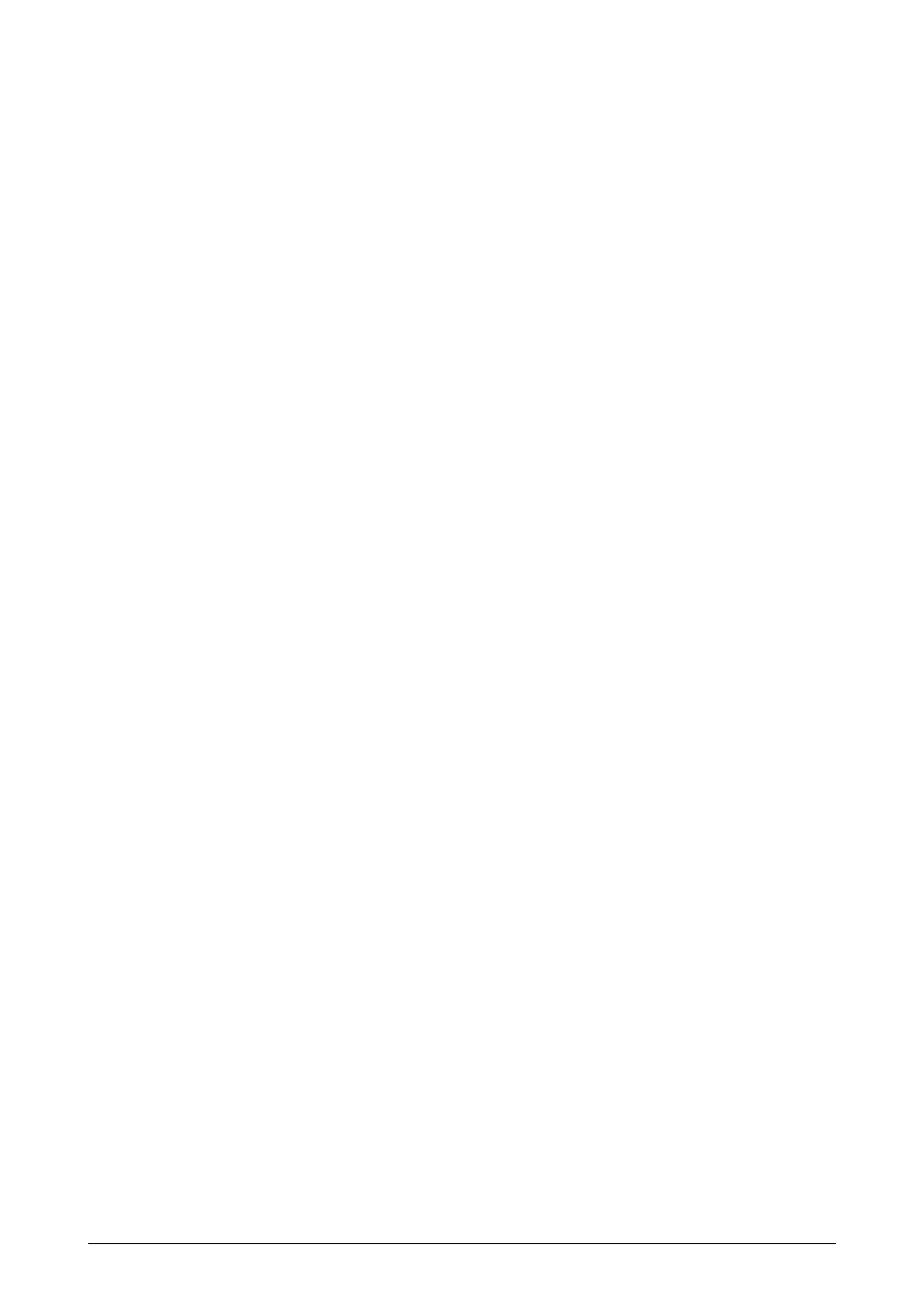
2.8.2 Ansicht.......................................................................... 8- 27
2.8.2.1
Aktualisieren ................................................... 8- 27
2.8.2.2
Schnellansicht................................................. 8- 27
2.8.2.3
Piktogramm ansehen ...................................... 8- 27
2.8.2.4
Ausgewähltes Bild ansehen ............................ 8- 27
2.8.2.5 Alle markierten Bilder ansehen ....................... 8- 28
2.8.2.6
Konvertieren nach… ....................................... 8- 28
2.8.3 Sortieren ....................................................................... 8- 28
2.8.4 Option ........................................................................... 8- 28
2.8.4.1
Aktuellen
Auftrag speichern ............................ 8- 28
2.8.4.2
Auftrag
erneut aufrufen ................................... 8- 28
2.8.4.3 Letzten Auftrag erneut aufrufen ...................... 8- 28
2.8.4.4
Stifte ändern.................................................... 8- 28
2.8.4.5
Eingabeaufforderung ...................................... 8- 29
2.8.4.6
Online ............................................................. 8- 29
2.8.4.7 KIP Drucker finden .......................................... 8- 29
2.8.5
Verwalten....................................................................... 8- 30
2.8.6
Übertragen..................................................................... 8- 30
2.9 Ablagefenster ............................................................................. 8- 31
2.10
Online ........................................................................................ 8- 31
3 Scans heranholen -
CX 8036 ............................................................. 8- 32
3.1 Aus Mailbox heranholen ............................................................. 8- 32
3.2 Mailbox löschen........................................................................... 8- 34
4
CX 8036 Kopierer Konfiguration......................................................... 8- 35
5 Request
installieren............................................................................. 8- 36
5.1 Installation .................................................................................. 8- 36
5.2 Verbindung zu KIP Drucker(n)..................................................... 8- 37
5.3 Weitere Bemerkungen zur Installation......................................... 8- 38
6 Anhang
............................................................................................... 8- 39
6.1 Falten – Technische Beschreibung ............................................. 8- 39
6.2 INI Konfiguration.......................................................................... 8- 41
6.3
Produktivitätsberichte anlegen .................................................... 8- 46
6.4 DWF Dateien drucken ................................................................. 8- 51
Kapitel 8 Request
8-3